outlook邮箱如何创建索引
来源:网络收集 点击: 时间:2024-03-12【导读】:
我们在使用outlook邮箱的办公时,有的时候会发现搜索功能不能用,此时需要重新创建索引,那么如何创建索引呢,今天就和大家分享下outlook邮箱如何创建索引工具/原料more台式机电脑outlook邮箱方法/步骤1/6分步阅读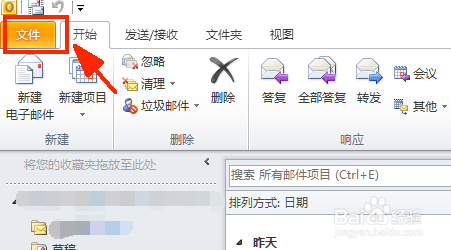 2/6
2/6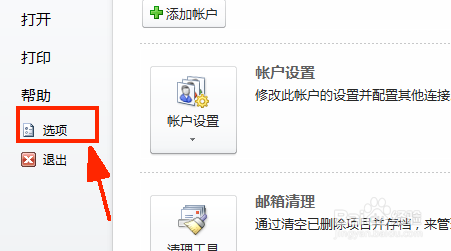 3/6
3/6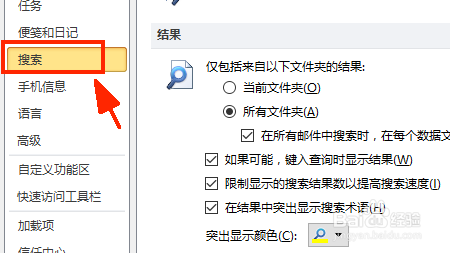 4/6
4/6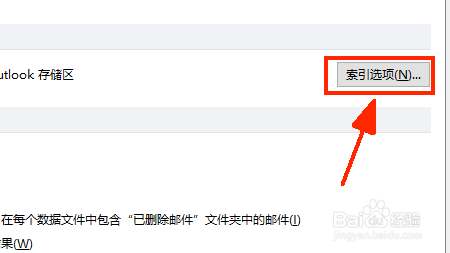 5/6
5/6 6/6
6/6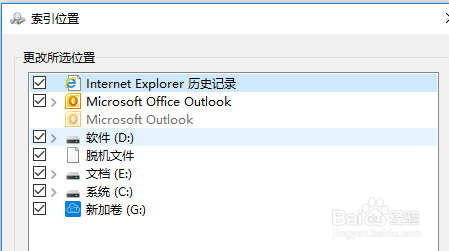 总结:1/1
总结:1/1
首先打开outlook邮箱,点击左上角的文件,如图:
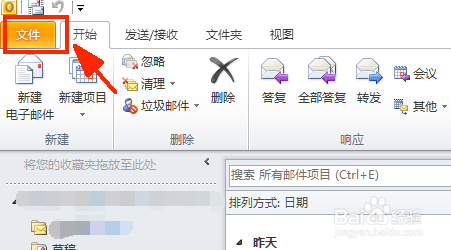 2/6
2/6在文件菜单下找到选项按钮,点击选项,如图:
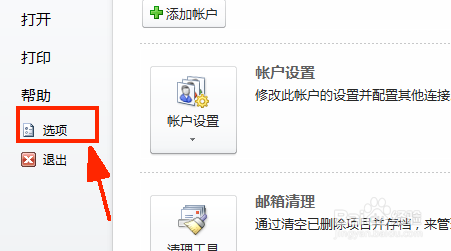 3/6
3/6在outlook选项界面找到搜索,点击搜索,如图:
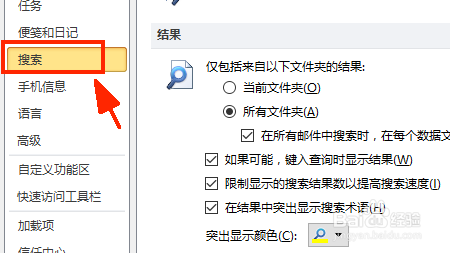 4/6
4/6点击搜索后再次点击右侧界面中的索引选项,如图:
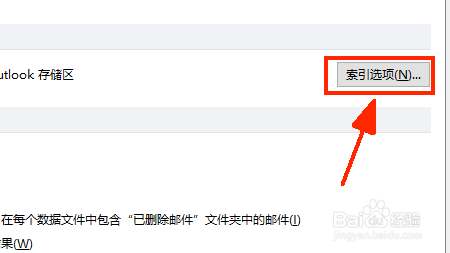 5/6
5/6在索引选项下,点击修改按钮,如图:
 6/6
6/6在索引位置界面,选中所有磁盘,然后点击确定开始新建索引即可,如图:
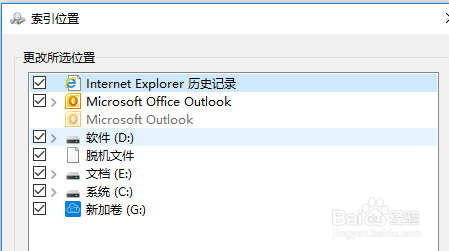 总结:1/1
总结:1/1【1】打开outlook邮箱,点击左上角的文件。
【2】在文件菜单下点击选项按钮,在弹出框中选择搜索并点击。
【3】点击搜索界面右侧的索引选项。
【4】在索引选项界面点击修改,选中全部磁盘,点击确定即可。
邮箱索引新建索引新建邮箱索引OUTLOOK索引版权声明:
1、本文系转载,版权归原作者所有,旨在传递信息,不代表看本站的观点和立场。
2、本站仅提供信息发布平台,不承担相关法律责任。
3、若侵犯您的版权或隐私,请联系本站管理员删除。
4、文章链接:http://www.1haoku.cn/art_325848.html
上一篇:Symbolab软件功能简介
下一篇:真三国无双7分辨率设置多少好
 订阅
订阅